Otázka
Problém: Jak opravit, že tlačítko Windows 10 nefunguje?
Ahoj. Nedávno jsem narazil na problém, který je velmi nepříjemný, a doufám, že mi budete moci pomoci. Od včerejška jsem začal mít problém s tlačítkem Start. Kdykoli na něj kliknu nebo použiji tlačítko Windows, nabídka se nezobrazí a cedule načítání se neustále točí. Zdá se, že Cortana funguje dobře. Miluji Windows 10 a všechny funkce, takže bych chtěl tento OS nadále používat a dokonce si koupit licenci. Nicméně takové chyby mě zastavují. Doufám, že mi můžete pomoci s tímto problémem. Dík.
Vyřešená odpověď
Mnoho uživatelů bylo šťastných, když vyšel Windows 10[1] již v červenci 2015, protože sliboval mnoho nových funkcí, jako je např Cortana, MS Edge[2] spouštění, oznamovací centrum nebo integrovaný vyhledávací panel a mnoho dalších funkcí.
Předchozí verze operačního systému – Windows 8 – měla tlačítko Start zcela odstraněno, což zanechalo mnoho uživatelů nespokojených. A nakonec to další verze vrátila, což udělalo radost mnoha uživatelům. Bohužel to také přineslo několik problémů, protože uživatelé hlásili problémy s Cortanou a nefunkčním tlačítkem nabídky Start.
Přestože je možné používat počítač bez tlačítka Start, může to být neuvěřitelně frustrující uživatelé nemají přístup k online webovému obchodu, nabídce a mnoha dalším užitečným funkcím ovládání Systém.
Důvodů, proč tlačítko Start nefunguje správně, může být mnoho, v závislosti na konfiguraci systému, nainstalovaných aplikacích, použitém bezpečnostním softwaru a mnoha dalších nastaveních. Náš tým však vytvořil několik řešení, pomocí kterých lze opravit nefunkční tlačítko Windows 10. Jednoduše postupujte podle níže uvedeného podrobného průvodce.
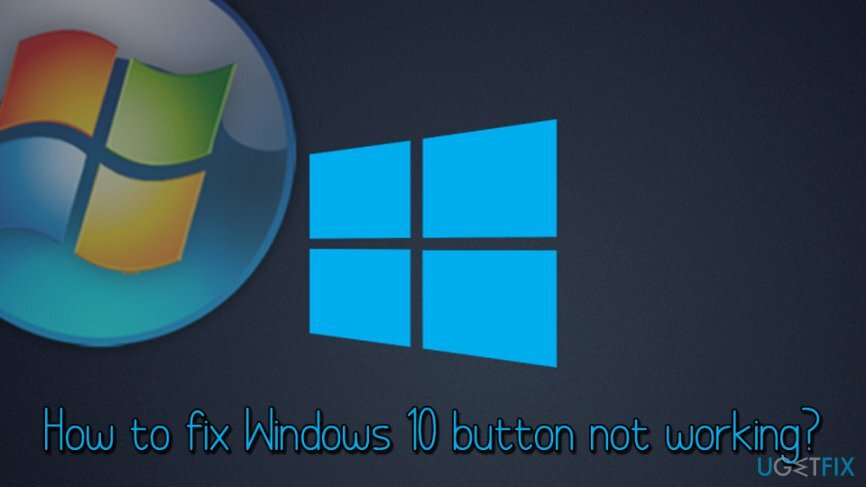
Než budete pokračovat s následujícími řešeními, doporučujeme vám prohledat počítač pomocí ReimagePračka Mac X9. Tento nástroj dokáže nejen zkontrolovat, zda vaše zařízení neobsahuje malware[3] infekce, ale také opravit určité problémy související s nastavením systému a jeho nefunkčností. Diagnostika je zcela zdarma. Pokud si však přejete opravit zjištěné problémy, budete si muset zakoupit licencovanou verzi softwaru. Pokud nechcete utrácet peníze za rychlé řešení, postupujte podle následujících oprav níže.
Toto video obsahuje všechny informace pro odstranění této chyby:
Řešení 1. Zakázat ochranu Windows Ochrana v reálném čase
Chcete-li opravit poškozený systém, musíte si zakoupit licencovanou verzi Reimage Reimage.
Windows má integrovaný bezpečnostní software s názvem Windows Defender,[4] a lze jej nalézt v mnoha verzích systému Windows (dříve to byla aplikace ke stažení od společnosti Microsoft). Nicméně uživatelé, kteří chtějí spouštět antimalwarový software dle vlastního výběru, musí jeden z nich deaktivovat, protože dva antivirové programy mohou mezi sebou snadno kolidovat. Nedoporučujeme deaktivovat Windows Defender, pokud jej používáte jako primární bezpečnostní nástroj. Pokud však chcete použít jakýkoli jiný nástroj proti malwaru, je tento krok povinný.
- Klikněte na Ctrl+Shift+Esc klíče současně
- Z nabídky vyberte Soubor a pak Spusťte novou úlohu
- Vepište ms-nastavení:
- V nově otevřeném okně klikněte na Aktualizace a zabezpečení
- Výběr Zabezpečení systému Windows na levé straně okna
- Klikněte na Otevřete Centrum zabezpečení programu Windows Defender
- Dále přejděte na Ochrana před viry a hrozbami > Nastavení ochrany před viry a hrozbami
- Zakázat ochranu v reálném čase a další ochranu. To přestane fungovat Windows Defender
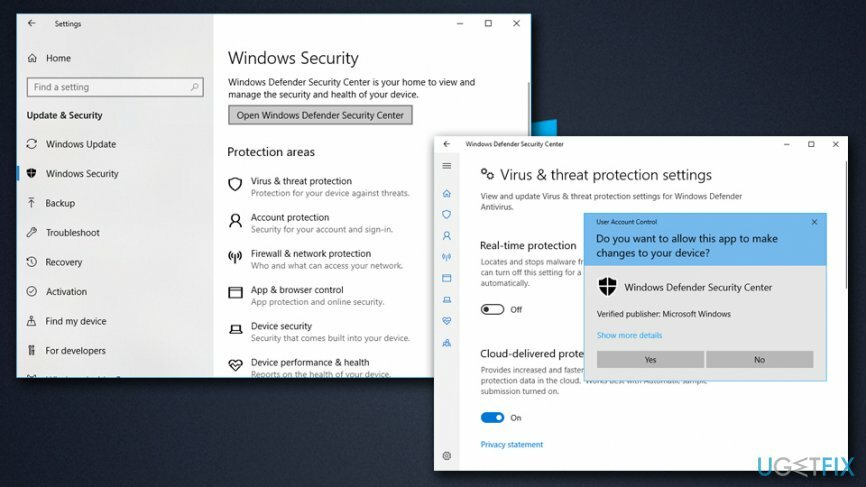
Řešení 2. Odinstalujte antivirový software třetí strany
Chcete-li opravit poškozený systém, musíte si zakoupit licencovanou verzi Reimage Reimage.
Pokud chcete používat program Windows Defender jako svůj hlavní software proti malwaru, měli byste odinstalovat aktuální antivirový program:
- lis Ctrl+Shift+Esc současně otevřít Správce úloh
- Klikněte pravým tlačítkem na svůj antimalwarový software a vyberte Ukončit úkol
- Do vyhledávacího pole na hlavním panelu zadejte Aplikace a funkce
- Najděte bezpečnostní software ze seznamu a klikněte na Odinstalovat
-
Restartujte tvůj počítač
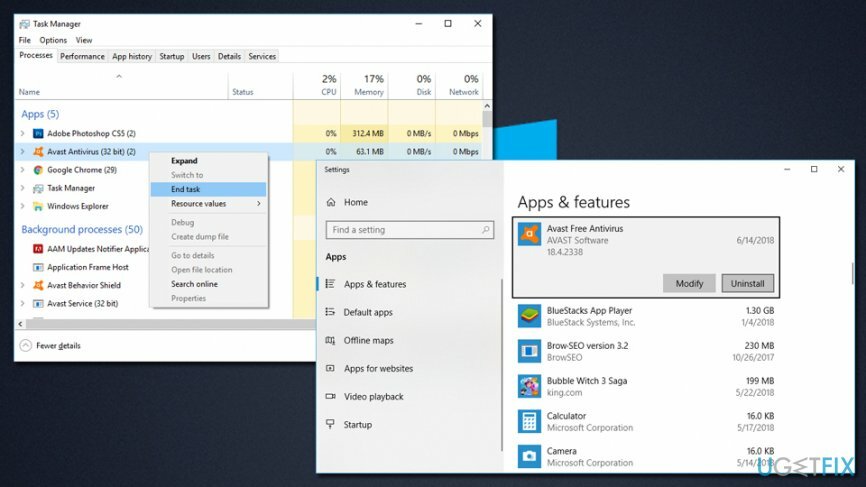
Řešení 3. Vytvořte nový uživatelský účet a opravte, že tlačítko Start nefunguje ve Windows 10
Chcete-li opravit poškozený systém, musíte si zakoupit licencovanou verzi Reimage Reimage.
- lis Ctrl+Shift+Esc současně otevřít Správce úloh
- Vybrat Soubor > Spustit novou úlohu
- Vepište Powershell a klíště Vytvořte tuto úlohu s oprávněními správce
- Jednou Powershell otevře se okno, zadejte následující příkaz (všimněte si, že uživatelské jméno znamená vaše nové uživatelské jméno a stejně tak heslo. Při zadávání příkazu nepoužívejte „[]“
síťový uživatel [uživatelské jméno] [heslo] /add
- Udeřil Vstupte a restartovat váš počítač
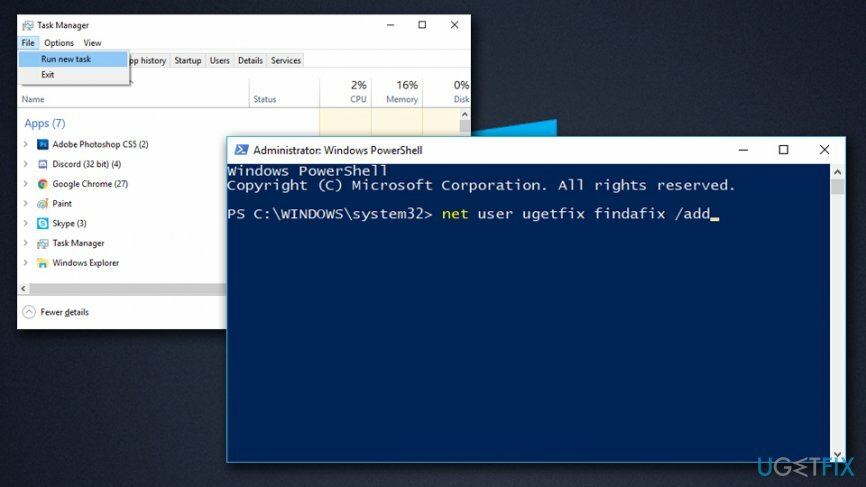
Řešení 4. Znovu nainstalujte ovladače video a zvukové karty
Chcete-li opravit poškozený systém, musíte si zakoupit licencovanou verzi Reimage Reimage.
Ovladače jsou důležitými součástmi operačního systému Windows, protože pomáhají hardwaru a softwaru správně komunikovat. V některých případech mohou být ovladače poškozené nebo nekompatibilní se zařízením. V takovém případě byste měli znovu nainstalovat grafické a zvukové karty:
- lis Ctrl+Shift+Esc současně otevřít Správce úloh
- Z nabídky vyberte Soubor a Spusťte novou úlohu
- Vepište Kontrolní panel a z nově otevřeného okna vyberte Správce zařízení
- Rozšířit Adaptéry displeje a vyberte grafickou kartu
- Klikněte na něj pravým tlačítkem a vyberte Odinstalujte zařízení
- Zaškrtněte Odstraňte software ovladače pro toto zařízení a klikněte Odinstalovat
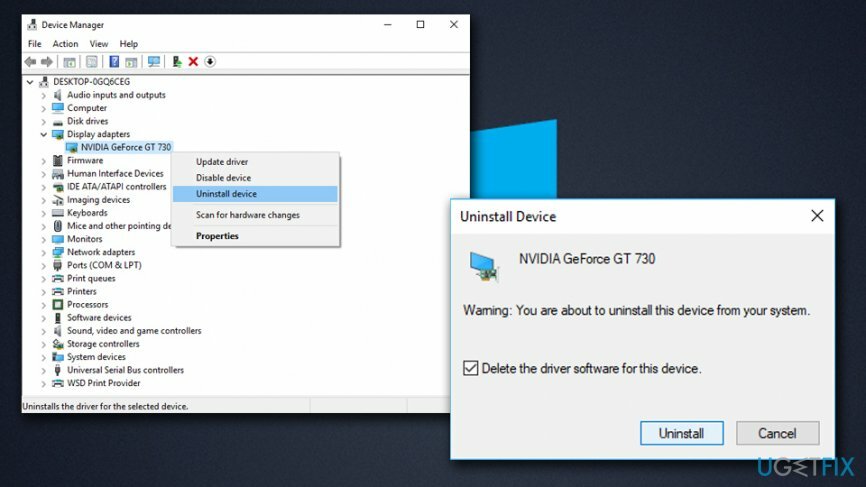
- Restartujte váš stroj
- Nyní udělejte totéž se svým Zvuk přístroj
Po dokončení budete muset nainstalovat nejnovější dostupné ovladače. Můžete je nainstalovat ručně, i když doporučujeme používat Smart Driver Updater pro automatickou aktualizaci Všechno ovladače na vašem počítači.
Řešení 5. Spusťte nástroj Kontrola systémových souborů
Chcete-li opravit poškozený systém, musíte si zakoupit licencovanou verzi Reimage Reimage.
Kontrola systémových souborů je vestavěný nástroj, který lze použít k diagnostice a opravě problémů v systému Windows. Prosím, postupujte podle následujících kroků:
- lis Ctrl+Shift+Esc současně otevřít Správce úloh
- Vybrat Soubor > Spustit novou úlohu
- Vepište CMD a klíště Vytvořte tuto úlohu s oprávněními správce
- Typ sfc /scannow příkaz a stiskněte Vstupte.
- Poté zadejte následující příkazy a pokaždé stiskněte Enter:
DISM.exe /Online /Cleanup-image /Scanhealth
DISM.exe /Online /Cleanup-image /Restorehealth - Zavřete příkazový řádek a restartujte systém.
Opravte své chyby automaticky
Tým ugetfix.com se snaží ze všech sil pomoci uživatelům najít nejlepší řešení pro odstranění jejich chyb. Pokud se nechcete potýkat s technikami ruční opravy, použijte automatický software. Všechny doporučené produkty byly testovány a schváleny našimi profesionály. Nástroje, které můžete použít k opravě chyby, jsou uvedeny níže:
Nabídka
Udělej to teď!
Stáhnout FixŠtěstí
Záruka
Udělej to teď!
Stáhnout FixŠtěstí
Záruka
Pokud se vám nepodařilo opravit chybu pomocí Reimage, kontaktujte náš tým podpory a požádejte o pomoc. Sdělte nám prosím všechny podrobnosti, o kterých si myslíte, že bychom měli vědět o vašem problému.
Tento patentovaný proces opravy využívá databázi 25 milionů součástí, které mohou nahradit jakýkoli poškozený nebo chybějící soubor v počítači uživatele.
Chcete-li opravit poškozený systém, musíte si zakoupit licencovanou verzi Reimage nástroj pro odstranění malwaru.

VPN je zásadní, pokud jde o to soukromí uživatele. Online sledovače, jako jsou soubory cookie, mohou používat nejen platformy sociálních médií a jiné webové stránky, ale také váš poskytovatel internetových služeb a vláda. I když použijete nejbezpečnější nastavení prostřednictvím webového prohlížeče, stále můžete být sledováni prostřednictvím aplikací připojených k internetu. Kromě toho prohlížeče zaměřené na soukromí, jako je Tor, nejsou optimální volbou kvůli snížené rychlosti připojení. Nejlepším řešením pro vaše maximální soukromí je Soukromý přístup k internetu – být anonymní a zabezpečený online.
Software pro obnovu dat je jednou z možností, která by vám mohla pomoci obnovit své soubory. Jakmile soubor smažete, nezmizí ve vzduchu – zůstane ve vašem systému, dokud na něj nebudou zapsána žádná nová data. Data Recovery Pro je software pro obnovu, který hledá pracovní kopie smazaných souborů na vašem pevném disku. Pomocí tohoto nástroje můžete zabránit ztrátě cenných dokumentů, školních prací, osobních obrázků a dalších důležitých souborů.